この暗号化プロバイダーに必要なデバイスは使用する準備ができていません
PINは、ローカルシステムにサインインするための優れたオプションです。パスワードとは異なり、PINはシステム固有であり、4〜6桁のPINでプロファイルを安全に保つことができます。したがって、多くのユーザーが新しいサインイン方法に移行しています。Microsoftはすべての製品を正確に作成しようとしていますが、完璧なものはなく、PINシステムも完璧ではありません。 PINを再作成しているときに、ユーザーに次のメッセージが表示されることがあります。
サインインできませんでした。この暗号化プロバイダーに必要なデバイスは使用できません。
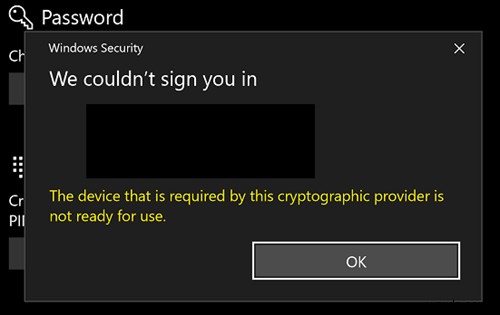
ユーザーがこのようなエラーを受け取った場合、PINを変更、追加、または削除することはできません。
この問題を解決するには、次のトラブルシューティングを試みることができます。
1]Microsoftアカウントを使用してログイン
- [スタート]ボタンをクリックしてから、記号のような歯車をクリックして、設定ウィンドウを開きます。
- アカウントをダブルクリックします。 「あなたの情報」タブはデフォルトで選択されます。
- ローカルアカウントを使用してログインしている場合は、[代わりにMicrosoftアカウントでサインインする]オプションをクリックしてください。
- セットアップを完了し、システムを再起動します。
問題が解決した場合は、リンクされた古いプロファイルをローカルプロファイルにすることができます。
2]TPMを確認します
TPM(Trusted Platform Module)は、セキュリティに使用されるシステム上のチップです。 TPMは、暗号化キーを使用してアーティファクトを格納し、認証に必要です。すべてのシステムにTPMがあるわけではないことを知っておく必要があります。
したがって、問題がTPMにないことを確認するには、次のことを試してください。
- BIOSが更新されていることを確認してください。
- BIOSでTPMがオンになっていることを確認します。これを確認するには、Win + Rを押して[実行]ウィンドウを開き、コマンド tpm.mscを入力します。 。 Enterキーを押してTPM管理コンソールを開き、ステータスで確認します。 。表示されるはずです–TPMを使用する準備ができました 。
3]NgcフォルダのACLをリセット
エラーの多くの予想される理由のうち、1つは Ngcフォルダのアクセス制御リスト(ACL)の場合です。 破損しています。この可能性を分離するために、ACLをリセットします。 MicrosoftAnswersで提案されているように、同じ手順は次のとおりです。
[スタート]ボタンを右クリックして、管理者モードでコマンドプロンプトを開きます。
次のコマンドを実行します。
icacls C:\Windows\ServiceProfiles\LocalService\AppData\Local\Microsoft\Ngc /T /Q /C /RESET
これを行ったら、コンピューターを再起動して、問題が解決したかどうかを確認します。
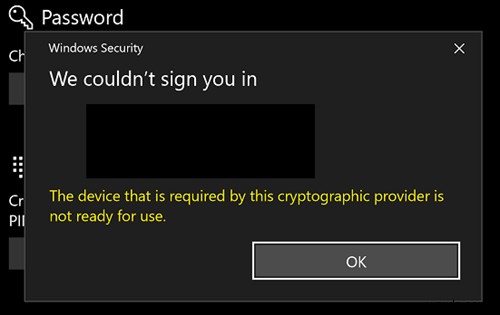
-
修正:このiPhoneに必要なドライバーがWindows10にインストールされていない
Macbookをお持ちでない場合は、WindowsでiPhoneのデータをバックアップするために使用できるAppleデバイス専用のアプリケーションがあります。ただし、アプリケーションを機能させるには、必要なドライバーがあることを確認する必要があります。システムにドライバがインストールされていない場合、アプリケーションを実行しようとするたびに次のエラーメッセージが表示されるため、アプリケーションを起動できません。 通常、iPhoneをシステムに接続すると、Windowsによってドライバーが自動的にインストールされます。デスクトップ版のiTunesを使用している場合、Windowsがインストー
-
修正:デバイスはWindows 7、8、および10で準備ができていません
エラー状態「デバイスの準備ができていません 」は、外付けハードドライブ上のファイルを開こうとしたときに発生します。これは主に、外部デバイスでハードウェア障害が発生した場合、またはドライブが空であるかフォーマットされていない場合に発生します。 このエラーは、接続の問題(外付けドライブが正しく接続されていない場合)、デバイスの損傷(ドライブが破損しているか、コンピューターが接続できない物理的に損傷している)、互換性の問題(場合によってはハードドライブはオペレーティングシステムと互換性がありません)、およびシステムファイルの損傷(ドライブへの接続を担当するシステムファイル)が原因です。考えら
